Не надо ходить, не надо звонить
Приложение «Мой МТС» помогает решать вопросы абонентов не хуже консультантов. Подключить, узнать, изменить, спросить и ещё много действий — всё это можно сделать в этой бесплатной программе. Разобраться с ней получится за пару минут, а прочитав этот обзор — ещё меньше. В общем, идти в салон или звонить оператору больше не нужно, устраивайтесь поудобнее…
Установить приложение
Проверить свои расходы
Пополнить баланс
Настроить автоплатёж
Узнать и сменить тариф
Отключить и подключить услуги
Добавить номера родных для слежения за балансом
Найти ответы на популярные вопросы
Найти салон-магазин МТС
Зайти в «МТС Бонус»
Как установить приложение
Прежде всего скачайте приложение на свой смартфон.
Загрузить «Мой МТС»
И авторизуйтесь в программе. Если вы впервые запускаете приложение, находясь в сети МТС, авторизация пройдёт автоматически. Если же вы подключены к Wi-Fi, программа потребует ввести свой номер телефона и пароль от Личного кабинета.
Забыли пароль от Личного кабинета или приложения? Нажмите на кнопку «Получить пароль по SMS» и далее следуйте инструкциям.
Возникли вопросы? Вот здесь есть подробная инструкция по установке «Мой МТС».
В дальнейшем при открытии приложения можно будет вводить четырёхзначный ПИН-код — он устанавливается при первом запуске или позднее через раздел «Поддержка».
При первом же запуске программы она предложит небольшой ознакомительный тур по своим возможностям — посмотрите его, чтобы быстрее освоиться.
Назад к рубрикатору
Как проверить свои расходы
На главном экране приложения есть самая важная информация для абонента — баланс, остатки по подключённым пакетам минут, мобильного интернета и SMS. Каждый из блоков на экране — кнопка, которая открывает доступ к дополнительному меню.
Если вы нажмёте на баланс вверху главного экрана — попадёте в раздел «Счёт и оплата», где можно посмотреть свои расходы и историю пополнений.
Строка «Контроль расходов» открывает диаграмму, которая наглядно показывает, сколько и на какие именно услуги связи вы потратили денег. Ниже есть информация о том, на какие номера совершались звонки и отправлялись SMS, причём обозначены они так же, как в вашей телефонной книге. Подробнее обо всех возможностях контроля расходов можно прочитать здесь.
Назад к рубрикатору
Как пополнить баланс
На главном экране приложения есть кнопка в виде кошелька, которая поможет пополнить счёт без комиссии. Нажимайте на неё и увидите экран выбора способа оплаты:
- банковской картой;
- с помощью голосового меню;
- с помощью обещанного платежа.
Карта
Выбрав оплату по карте, вы попадёте на страничку, где потребуется ввести данные платежа, самой карты и свой e-mail — на него придёт информация о проведённом платеже. Внизу есть удобная кнопка «Сохранить шаблон»: оставьте её включённой, если планируете регулярно пополнять номер телефона именно с этой карты, и в следующий раз вводить данные не потребуется.
После ввода всех данных нажимайте «Оплатить». На экране высветится информация о совершенной операции, а на электронную почту придёт подтверждение. Готово! Баланс пополнен.
Голосовое меню
Выбрав оплату через голосовое меню, вы увидите на экране два номера: 111-749 — для тех, кто в России, и +7 495 766 01 66 — для тех, кто в международном роуминге. Позвонив на тот или иной номер со своего мобильного (это бесплатно), следуйте голосовым инструкциям — выберите номер телефона, баланс которого нужно пополнить, затем введите номер банковской карты и так далее.
Обещанный платёж
Сервис «Обещанный платёж» позволяет попросить в долг у своего оператора. Это удобный вариант, если под рукой нет банковской карты.
Кстати, «Обещанный платёж» можно подключить, просто введя в режиме набора номера *111*123# и нажав кнопку вызова. Добавьте этот номер себе в записную книжку, и у вас будет выход из ситуации, когда вы уже «в минусе» без возможности воспользоваться мобильным приложением, которому нужен доступ в интернет.
Назад к рубрикатору
Как настроить автоплатёж
Если вы решили сделать так, чтобы о платежах за мобильную связь не приходилось задумываться вообще, это нетрудно организовать через приложение «Мой МТС». Просто подключите автоплатёж, и ваш мобильный счёт будет пополняться автоматически.
На главном экране приложения нажмите на текущий баланс и попадёте на страницу «Счёт и оплата». Ищем кнопку «Подключить автоплатёж».
На ваш выбор есть два варианта срабатывания автоплатежа: при достижении определённого остатка или по дате. В первом случае вы устанавливаете порог (скажем, 50 рублей), и когда у вас на мобильном останется меньше денег, средства автоматически поступят на ваш счёт с заранее привязанной банковской карты. Размер автоплатежа вы тоже указываете сами.
Второй режим работы автоплатежа удобен тем, кто пользуется тарифом с абонентской платой, которая списывается раз в месяц. Установите в приложении подходящую дату и сумму платежа, и пользуйтесь на здоровье.
Кстати, автопополнение можно настроить не только на свой номер, но и на номера близких.
Назад к рубрикатору
Как узнать и изменить свой тариф
Чтобы получить информацию о своём тарифе, просто нажмите на кнопку-гамбургер в левом верхнем углу главного экрана и в выпавшем меню выберите «Тарифы». Нажав на вкладку «Мой тариф», вы увидите, к какому плану вы подключены. Нужны детали? Нажмите на «Подробное описание тарифа» — приложение предложит открыть ссылку в браузере.
Тут же рядом можно всё разузнать о других тарифах: нажмите на вкладку «Доступные» в приложении. Появятся предложения «Для смартфона и телефона», «Для планшета и компьютера» и «Для особых случаев»: изучайте, выбирайте — для себя или близких.
Для примера возьмём один из самых свежих тарифов — «Мой Безлимитище», удобный тем, что его условия можно настроить под себя. Сделайте это прямо в приложении — выберите нужное вам количество минут, сообщений, интернета. Для остальных тарифов просто указаны условия. Решились? Нажимайте на «Перейти на этот тариф». Смена тарифа произойдёт в течение нескольких минут.
Назад к рубрикатору
Как отключить и подключить услуги
Чуть ниже в главном окне программы есть доступ к популярной функции «Услуги». Нажав на кнопку, вы увидите все подключённые на ваш номер опции (платные и бесплатные), список которых можно изменить, просто щёлкнув на виртуальный тумблер.
Если же вы, наоборот, хотите подключить какую-то услугу, то отправляйтесь во вторую вкладку «Все» — там полный список доступных опций. Среди прочего там найдутся спецпредложения для активных пользователей мобильного интернета, для любителей SMS, для тех, кто собирается пользоваться связью в зарубежных поездках.
Обзавестись новой услугой проще простого. Давайте разберём процедуру на примере популярной услуги «Забугорище» для общения и выхода в интернет за границей на домашних условиях. Зайдите во вкладку «Все» в раздел «Роуминг». Нажмите «По миру», а затем — «Скидки на интернет». Найдите «Забугорище» и нажмите на тумблер радом с названием опции — всё, ждите подтверждающей SMS о подключении услуги. Все остальные услуги подключаются так же.
Назад к рубрикатору
Дополнительные возможности
Если вы как глава семейства хотите следить за балансом номеров ваших родных, добавьте информацию в приложении «Мой МТС». На главном экране слева от баланса есть кнопка «Добавить номер», для этого достаточно будет указать сам номер и пароль от Личного кабинета. Теперь вы можете пополнять счёт с банковской карты, когда это потребуется.
Приложение также позволяет найти салоны-магазины МТС. В левой части приложения есть меню: чтобы попасть туда, нажмите на кнопку-гамбургер в левом верхнем углу. Выберите «Салоны-магазины МТС» — это инструмент для поиска удобной точки с картой города и строкой поискового запроса.
В разделе «Поддержка» находится коллекция вопросов от абонентов МТС и, что намного ценнее, ответов на них. Всё структурировано по темам, а потому нужную информацию будет несложно отыскать.
Наконец, в пункте «Приложения МТС» вы найдёте регулярно обновляемый список других программ от вашего оператора. Каждое такое приложение — действительно полезный сервис, а потому обязательно загляните туда: вдруг вы давно искали похожий инструмент (например, «МТС Поиск» — возможность узнать местоположение своего ребёнка), но просто не знали, что у МТС он уже есть!
Кнопка «Бонус» с символом подарка на главном экране — вход в комнату подарков от МТС, которые оператор раздаёт участникам программы «МТС Бонус». Там можно посмотреть остаток баллов и потратить их, например, на дополнительные услуги.
Компания сотовой связи разработала для абонентов удобное мобильное приложение «Мой МТС», с помощью которого можно контролировать счет телефона, переключаться на другие тарифы, активировать услуги, и выполнять много других полезных функций. Приложение имеет аналогичные функции Личному кабинету, но работает на мобильных устройствах.
Где скачать приложение «Мой МТС»
Прежде чем работать с данным приложением, необходимо его скачать. Это можно сделать следующими способами, зависящими от модели мобильного устройства:
- Если у вас смартфон на базе системы Андроид, зайдите в онлайн магазин Google Play, найдите через строку поиска данное приложение и нажмите кнопку установить. Прямая ссылка на скачивание: https://play.google.com/store/apps/details?id=ru.mts.mymts
- Если у вас устройство iPhone от «яблочного» производителя, зайдите в магазин приложений Apple Store и установите «Мой МТС». Прямая ссылка на скачивание: https://itunes.apple.com/ru/app/мой-мтс/id1069871095?mt=8
- Если вы являетесь владельцем продвинутого мобильного устройства на базе системы Windows, посетите магазин приложений Windows Store, через поиск найдите приложение «Мой МТС» и произведите его загрузку. Прямая ссылка на скачивание: https://www.microsoft.com/ru-ru/store/p/Личный-кабинет-МТС/9wzdncrfj4zg
Кроме перечисленных способов, ссылки на скачивание данных приложений можно найти на сайте оператора МТС внизу главной страницы справа. Там расположены кнопки, нажав на которые вы переходите на страницу скачивания приложения.
Как установить приложение
Если скачивание приложения происходило с мобильного телефона, то сразу после этого автоматически начинается его установка. Для этого не требуется никаких дополнительных действий. Если вы решили установить приложение через персональный компьютер, необходимо выполнить определенный порядок действий. Рассмотрим на примере установки приложения для устройства на базе системы Андроид.
- Перейдите по ссылке на приложение на сайте МТС внизу справа. Вам откроется страница онлайн магазина Гугл Плей. На ней имеется зеленая кнопка «Установить».
- Нажмите на эту кнопку. Вам отобразится окно с предложением войти в аккаунт Google.
- Укажите адрес электронной почты или телефон.
- Нажмите на синюю кнопку «Далее».
- Введите пароль.
- Нажмите кнопку «Далее».
- Нажмите кнопку «Готово». Произойдет вход в онлайн магазин.
- Нажмите зеленую кнопку «Установить».
- Откроется окошко с надписью: Приложение «Мой МТС» скоро будет установлено на вашем устройстве.
Через некоторое время приложение установится. При этом ваш смартфон должен иметь доступ к сети Интернет.
Как войти в приложение
После установки на главном экране смартфона должна появиться иконка приложения «Мой МТС». Для входа в него выполните операции:
- Нажмите на иконку. В результате откроется приложение.
- Если в смартфоне установлена сим-карта МТС, то ее номер определится автоматически и откроется основная страница приложения.
- Если сим-карты в смартфоне нет, а доступ к всемирной сети происходит по беспроводной связи Wi Fi, то после открытия приложения укажите номер телефона, к которому вы ходите иметь доступ.
- Дождитесь поступления уведомления на указанный номер устройства, в котором установлена сим-карта.
- Укажите полученный код в поле ввода и произведите вход.
- Создайте более сложный пароль для входа в приложение, согласно подсказкам системы.
Обзор возможностей приложения «Мой МТС»
По разнообразию функций и возможностей данное приложение не уступает работе Личного кабинета. После авторизации и запуска приложения вам откроется основная страница «Мой МТС». Вверху слева имеется кнопка в виде трех белых горизонтальных линий. Нажав на нее, слева выдвинется главное меню с основными разделами приложения. Меню состоит из 15 разделов и кнопки «Выйти». Над названиями разделов расположена строка поиска. Рассмотрим назначение каждого раздела.
- Мой МТС. Вверху отображены основные данные по вашему счету: остаток денег, пакетов минут, СМС сообщений, мобильного трафика. Ниже расположены кнопки «Тариф», «Услуги», «Бонус», нажав на которые вы увидите информацию, соответствующую вашему тарифу. Ниже расположены кнопки различных акций и предложений от оператора.
- Счет и оплата. Своеобразный финансовый инструмент, позволяющий пополнить баланс различными способами, а также подключить услуги, касающиеся финансов, расходов, пополнений. Здесь можно заказать детализацию вызовов. В самом низу предлагается загрузить приложения «МТС Деньги», оформить кредитную карту.
- Интернет. Раздел состоит из трех вкладок. На первой вкладке «Мой» содержатся предложения по продлению скорости интернета, доступный остаток пакетов. Имеется возможность проверить скорость интернета. На второй вкладке «Раздать» предлагается использовать интернет на разных устройствах, имеется возможность просмотреть видеоролик. На вкладке «Добавить» предлагается выбрать интернет опцию из перечня предложений.
- Тарифы. Раздел имеет две вкладки: «Мой тариф» и «Доступные». В первой из них отображено название текущего тарифа и его описание. На второй вкладке представлен перечень доступных тарифов с возможностью перехода на них.
- Услуги. На вкладке «Подключенные» выведены все действующие на номере услуги. Вторая вкладка «Все» содержит доступные к подключению услуги с кратким описанием.
- В поездках. В этом разделе абоненту предоставляется информация с различными опциями, подключив которые можно экономить на мобильной связи. Эти предложения расположены в двух вкладках «По России» и «По миру».
- МТС Бонус. В разделе предлагается пользоваться услугами оператора и получать бонусные баллы и скидки в интернет магазинах. Есть кнопка «Стать участником». Ниже представлен каталог вознаграждений с кратким описанием.
- Подарки. В разделе предлагается получать подарки, подключив тарифный план «Smart Безлимитище». Получение подарков доступно только на этом тарифе. Нажав на кнопку «Узнать о тарифе», можно ознакомиться с его условиями.
- Развлечения. В разделе пользователям приложения предлагаются журналы, подключение развлекательных услуг, скидки на различные товары в интернет-магазинах.
- Интернет-магазин. Нажав на кнопку этого раздела, для вас откроется страница браузера с интернет-магазином по продаже мобильных устройств различных брендов с указанием цен и описанием.
- Салоны-магазины МТС. В этом разделе открывается карта местности вашего населенного пункта, на которой отмечены все существующие салоны и магазины оператора МТС с адресами.
- Качество связи. На данной странице абоненту предоставляется возможность пройти опрос о качестве связи, измерить скорость интернета и сообщить о возникшей проблеме сотовой связи, интернета или отправки СМС.
- Поддержка. Если у вас появились проблемы или рекомендации по качеству мобильной связи, работе приложения, то в этом разделе воспользуйтесь обратной связью, ознакомьтесь с обучением по работе с приложением, прочитайте часто задаваемые вопросы или свяжитесь с контактным центром.
- Приложения МТС. Здесь предлагается установить различные мобильные приложения, разработанные компанией МТС с переходом в онлайн-магазин Google Play.
- Кнопка «Выйти». Нажав на эту кнопку, выйдите из вашего аккаунта приложения «Мой МТС».
- Поделиться приложением. Эта кнопка из всех разделов находится в самом низу. Нажав на нее, открывается несколько вариантов отправки ссылки на скачивание мобильного приложения «Мой МТС»: по почте, через мессенджеры, на Яндекс Диск, по СМС, Блютуз и так далее.
Большинство абонентов МТС знают о личном кабинете, в который можно войти через смартфон, планшет или компьютер. С его помощью можно управлять подключенными услугами, отказываться от подписок и подключать новые. Но со временем это перестало быть удобным, поэтому разработчики МТС представили более удобный формат – мобильное приложение. Давайте рассмотрим, как установить «Мой МТС» на телефон и зарегистрироваться на платформе.
В приложении пусть и нет каких-то новых услуг, но пользоваться и управлять ими, благодаря удобному интерфейсу, стало гораздо проще. Какие возможности предоставляет “Мой МТС”?
- Проверка баланса, его пополнение;
- Контроль за остатком используемых пакетов (интернет, звонки и сообщения, например);
- Подключение и смена подключенных тарифных опций;
- Знание обо всех тарифах и пакетах услуг;
- Управление программой “МТС бонус”.
Но не все оказались к этому готовы. Как скачать? Откуда? Как зарегистрироваться? Что и где искать? Вопросов много, но ответы на них проще, чем может показаться.
Как установить и скачать “Мой МТС”
Download QR-Code
Мой МТС
Developer: MTS Pjsc
Price: Free
Как бы людей не пугала новая платформа, начать ее использовать – дело пары минут:
- Заходим в магазин приложений (AppStore, Google Play, Windows Store), в поисковой строке пишем ” Мой МТС”;
- Выбираем самое первое приложение, соглашаемся на установку.
Стоит отметить, что “Мой МТС”- приложение абсолютно бесплатное. Оно не занимает много памяти на смартфоне, а для того, чтобы им пользоваться, достаточно подключения к сети Wi-Fi или мобильному интернету.
Установка приложения с официального сайта mts.ru
Если по каким-то причинам не можете войти в магазин приложений, то скачайте программу Мой МТС с официального сайта оператора. Для этого:
- Зайдите на сайте https://mymts.ru/.
- Перейдите в раздел для частных лиц.
- Нажмите на категорию «Мобильная связь».
- На открывшейся странице перейдите в раздел .
- Откроется информация о приложении Мой МТС.
- Для скачивания нажмите соответствующую кнопку «Установить».

Регистрация в приложении «Мой МТС»
Зарегистрироваться в “Мой МТС” даже проще, чем его скачать. Если на телефоне, куда была произведена установка приложения, подключена сим-карта данного оператора, то авторизация будет выполнена автоматически! Никаких паролей и ввода данных, очень удобно.
Если на смартфоне с приложением сим-карта МТС не подключена, для авторизации будет необходимо ввести номер мобильного телефона, а позже и код, который на него придет.
Важно! Не имея доступа к сим-карте осуществить вход в приложение невозможно. Это обеспечивает защиту данных пользователей, оправдывает надежность.
Возможности
Начиная работу с системой, вам каждый раз придется проходить через систему двусторонней идентификации. Для этого потребуется ввести не только логин и пароль от аккаунта, но и каждый раз указывать высылаемый в виде SMS-сообщения на телефон защитный код. Такая система минимизирует риск взлома злоумышленниками.
К основным возможностям разработки можно отнести:
- контроль баланса лицевого счета с возможностью получения детализированной выписки. Для корпоративных тарифов такая возможность реализована для каждого номера;
- контроль расхода трафика и сообщений. Для интернета можно настроить автоматическое подключение дополнительных пакетов трафика, которые помогут избежать возникновения задолженности;
- доступ к разделу с тарифными планами и услугами. В любое время клиент может сменить ТП, если такая возможность предусмотрена условиями обслуживания;
- всего за несколько нажатий пользователь может получить детальную информацию по предлагаемым опциям и активировать их на номер;
- раздел с технической информацией для клиентов актуален для пользователей, которые хотят оперативно найти решение возникшей проблемы. Здесь также можно связаться со службой технической поддержки и оставить текстовый запрос.
Интерфейс программы “Мой МТС”
Новый дизайн приложения стал причиной того, что люди “теряются”. Они не знают, куда нажать, чтобы перейти к нужной услуге, не знают, как ориентироваться в программе. Разберем, какие функции выполняет тот или иной раздел:
- Мой МТС. Можно считать его главным, ведь на нем собрана основная информация о вашем мобильном счете. Кроме того, после регистрации именно этот раздел откроется первым;
- Тарифы. Дает возможность получить полную информацию о тарифах, прочитать об условиях;
- Счет. В данном разделе можно пополнить счет любым удобным способом;
- Интернет. Любая информация о подключенном интернете доступна в этом разделе;
- МТС бонус. Подключиться, узнать количество накопленных баллов и о вознаграждениях можно здесь;
- Услуги. Этот раздел похож на главный, но его особенность – возможность управлять услугами, подключать и отключать их;
- Роуминг. Раздел дает возможность подключить роуминг и узнать о нем больше;
- Развлечения. Можно ознакомиться со всеми предложенными развлечениями и воспользоваться ими;
- Поддержка. Служба поддержки готова ответить на любой вопрос и решить возникшую проблему в кратчайшие сроки, сохраняя ваш комфорт и защиту данных;
- Салоны-магазины МТС. В данном разделе можно узнать о каждой из точек МТС и проложить к ним маршрут;
- Приложения. Дополнительные приложения от МТС находятся здесь.
Подводя итоги отметим, что установить приложение «Мой МТС» на телефон по силам каждому пользователя. Для загрузки программы используется стандартный магазин Google Play или App Store.
Максим Андреевич
Всем привет! Меня зовут Максим. Я являюсь главным редактором на сайте helpad.ru. Пишу качественные и проверенные на личном опыте статьи. Также веду YouTube-канал, где в видеоформате показываю выполнение определенных инструкций.
Достоинства приложения
Приложение бесплатное, оно даёт возможность выполнять множество операций в подходящий для этого момент при нахождении в любом месте:
- управление тарифом и услугами; (можно выбрать новые тарифы, например Хайп МТС, Супер МТС и своевременно их подключить)
- управление счётом при помощи телефона или планшета;
- контроль остатка пакетных услуг: звонков, сообщений и интернет-трафика;
- подключение необходимых сервисов;
- постоянная возможность узнавать свежие новости и получать оповещения о новых предложениях МТС.
Возможности Личного кабинета
Обладая возможностью и информацией, как подключить личный кабинет МТС (индивидуальный сервис абонента), можно намного облегчить пользование сотовой связью. Этот сервис является хорошим и удобным инструментом для самостоятельного обслуживания. У вас есть возможность переходить на другие тарифы, активировать и блокировать услуги, управлять передвижением денег на лицевом счету, добавлять на него средства, и переводить их своим родственникам.
С помощью этой возможности можно осуществлять все операции, которые выполняют сами операторы сети и работники офисов обслуживания.
Основными возможностями являются:
- подключение цифрового и спутникового телевидения, а также домашнего интернета;
- изменение тарифа и набора услуг при необходимости, нажатием одной кнопки;
- подключение или блокировка услуг и функций мобильного и домашнего доступа в мировую сеть;
- получение различных бонусов, контроль расхода денег на сотовую связь;
- копирование вызовов и контактов;
- подбор мелодий;
- родительский контроль;
- настройка входа в кабинет на официальном портале оператора;
- оплата услуг посредством МТС Банка через Личный кабинет.
Абоненты могут использовать интернет версию этого сервиса, зная как зайти в Личный кабинет МТС, а также установить мобильную версию на смартфон.
ul
Функционал мобильной клиентской программы «Мой МТС»
По набору опций приложение Мой МТС не уступает функционалу личного кабинета. Меню сервиса самообслуживания состоит из 11 функциональных разделов и кнопки выхода. После первой активации приложения пользователь автоматически попадает в основной раздел «Мой МТС», где доступно описание тарифного плана, остатки по пакетам минут, SMS и Интернета, текущая информация о средствах на счете. Для удовлетворения всех потребностей абонентов предусмотрены отдельные разделы:
- «счет»: финансовый инструмент для пополнения счета удобным способом, в том числе транзакции с банковских карт. Здесь же доступна информация обо всех реальных расходах, включая отчет детализации и возможность заказа услуги обещанного платежа, если баланс оказался на нуле;
- «тарифы»: пункт меню, предоставляющий исчерпывающие данные об используемом пакете и справочную информацию по всем доступным тарифным планам МТС. При необходимости существует возможность мгновенного перехода с одного тарифа на другой;
- «Интернет»: большинство современных тарифных планов содержат в себе предложения по трафику. Здесь можно увидеть условия предоставления и доступный остаток услуг сети и активировать опцию единого Интернета, которая позволяет разделять общий трафик между разными гаджетами;
- «услуги»: оператор предлагает множество потенциально полезных опций. В этом пункте меню отображен их перечень и детальное описание. Каждый абонент, исходя из своих субъективных предпочтений, может при помощи пары кликов отключить ненужные и включить нужные : специальная бонусная программа оператора, которая позволяет накапливать баллы и обменивать их на интернет-трафик, минуты разговора, SMS и другие вознаграждения. Это раздел позволяет подключиться к программе, ознакомиться с каталогом подарков и актуальной информацией о бонусных накоплениях;
- «роуминг»: вопрос оплаты услуг вне зоны родной сети всегда важен с любой точки зрения. Здесь можно узнать об актуальных тарифах и активировать международный и национальный роуминг на МТС;
- «развлечения»: раздел, в котором реализован весь потенциал развлекательного портала МТС. Пользователи могут изучить описание каждого развлечения и сразу же пополнить свою коллекцию;
- «приложения»: абонентам МТС доступен разноплановый софт для улучшения качества связи и услуг. Корректно подобрать и установить необходимую программу помогут детальные описания и инструкции;
- «поддержка»: стандартный раздел пользовательского меню, обеспечивающий соединение с оператором и получение ответов по вопросам мобильной связи;
- «магазины МТС»: данный пункт меню поможет абоненту составить карту-маршрут к ближайшим салонам оператора.
Этого лаконичного описания мобильного сервиса самообслуживания абонентов МТС вполне достаточно, чтобы иметь представление о возможностях приложения и знать, какой пункт меню выбрать для тех или иных действий. Практическое применение программы позволит за незначительный срок в совершенстве овладеть всем ее функционалом благодаря детальным описаниям содержимого и интуитивно понятному интерфейсу.
Краткий экскурс по вкладкам программы
Самая важная информация о подключенном тарифе и состоянии счета отражается в разделе Мой МТС.
Это главная страница сервиса.
- Счет. Этот раздел информирует об остатке денежных средств на телефоне. Здесь можно пополнить лицевой счет (предоставляется на выбор несколько способов), воспользоваться и «детализация».
- Тарифы. В этом разделе сервиса абонент может уточнить условия действующего тарифа, а также переключиться на другой план услуг.
- Интернет. Вкладка позволяет контролировать остаток неиспользованных Гб интернета. При необходимости здесь можно подключиться к дополнительному пакету трафика.
- Услуги. Здесь можно отключить ненужные платные опции и подписки, а также найти и подключить полезные услуги.
- Бонусы МТС. Раздел отражает сумму бонусных баллов, накопленных за пользование услугами оператора. В рамках этой вкладки можно обменивать баллы на подарки, представленные в каталоге.
- Роуминг. Этот раздел полезен абонентам, часто бывающим в разъездах. Чтобы экономить на расходах в зоне роуминга во время дальних поездок рекомендуется подключать/отключать актуальную и подходящую по условиям опцию.
- Развлечения. Этот раздел пригодится абонентам, интересующимся развлекательными сервисами МТС. Здесь предоставляется доступ к широкому спектру различных игровых и новостных ресурсов.
- Поддержка. Через эту вкладку пользователь приложения может обратиться с вопросом на горячую линию через чат, или заказав обратный звонок.
Для многих абонентов МТС приложение Мой МТС стало отличным подспорьем в пользовании смартфоном, позволяющим всегда быть на связи и не испытывать дискомфорта.
Мой МТС
– C данный программным обеспечение от службы мтс, пользователи этого провайдера всегда будут в курсе новых доработок и корректировок работы сервиса, а также смогут узнать баланса счета, и управлять всеми настройками прямо с дисплея своего смартфона. Сервис дает возможность быстро проверять баланс лицевого счета и своевременно пополнять его. Будьте в курсе бонусных балансов, мегабайтной тарификации, бесплатных минут в другие сети, активируйте и отключайте пакеты с нужными функциями всего в несколько нажатий. Через приложение можно будет проводить удобные операции, используя простой и понятный интерфейс. Кроме всего перечисленного, в Мой МТС пользователи смогут найти ответы на интересующие вопросы. Также можно узнать самую точную информацию по предоставляемым тарифам, и в туже секунду подключиться к понравившимся. Еще здесь имеется практичный виджет на рабочем столе, для быстрого отслеживания лицевого счета. Однако такая операция будет доступна для владельцев при загрузке программы в память смартфона. При установке сервиса на встроенную флеш-карту, данный виджет будет отключен из-за ограничений системы мобильного устройства. Следует знать, что если при стартовом включении программа работает не правильно, ее требуется стереть и заново установить.
Основной принцип, который нужно понять – это то, что программу нужно устанавливать только на внутренний накопитель вашего смартфона, так как при другом раскладе дополнительных функций пакетом предоставляться не будут. Программа по замыслу разработчиков должно быть удобной и практичной в использовании. В сервисе ко всем вышеперечисленным функциям, будут добавляться следующие опции: поиск и переход на другую тарификацию, управление лицевым счетом абонента, и т.д. После скачивания сервиса, продукт будет обновляться сам, при выходе нового дополнения. После включения, в основном меню будет показан остаток вашего трафика, смс, и предоставленные минуты. В основном, интерфейс проекта очень удобен в использовании. С программой вам будет намного удобней управлять мтс системой. Невероятно практичная опция – привязка кредитной карты и последующее пополнение счета с нее. Вам остается только набрать свои данные, и функция будет готова к использованию. Все нужные номера можно будет набрать в разделе «Мульти-аккаунт» и, переходя между этими номерами, можно всегда оставаться осведомленным о состоянии нынешнего баланса.
Основные возможности приложения Мой МТС:
- Простой контроль остатка мегабайтной тарификации, бесплатных минут, и SMS;
- Возможность подключать дополнительный пакет услуг к уже имеющимся;
- Возможность отслеживать баланс счета и управлять им;
- Настройка платных функций;
- Быстрый переход на более удобный тарифный план;
- Поиск интересующей информации на самые задаваемые вопросы;
- Функция быстрого поиска ближайшего салона МТС.
Основной функционал
Провести загрузку и установку приложения можно без регистрации в системе, но для его использования все же придется быстро создать собственный аккаунт. Сегодня скачать и установить мессенджер можно с различных источников, но все же рекомендуется делать это с официальных магазинов операционных систем.
После регистрации система автоматически считывает контакты с записной книжки, проводит сверку абонентов и уведомляет иных пользователей о том, что их знакомый стал участником системы – довольно удобная функция. Кроме этого у других пользователей в телефонной книге появляется новый участник системы.

Основные функции следующие:
- Установка голосовой связи.
- Установка видео связи.
- Отправка сообщений и медиафайлов.
- Создание групповых чатов с ограничением по доступу или без него.
Вибер на телефон устанавливают для того, чтобы существенно расширить возможности устройства. Примером можно назвать создание групповых чатов, которые стали пользоваться большой популярностью в различных организациях, когда сотрудники выполняют свои профессиональные обязанности удаленно.
Самая новая версия Viber — скачать с Google PLAY
Вибер на телефон устанавливают и для того, чтобы устанавливать видео вызов. Еще всего несколько лет назад подобная возможность казалась за гранью реальности, но сегодня можно увидеть своих близких и знакомых, которые находятся расстоянии нескольких сотен или тысяч километров.
Разработчики постарались сделать общение более насыщенным и интересным. Viber для телефона создали с возможность прикрепления фотографий, звуковых файлов, открыток, имоджи или другой информации к основным сообщениям.

Приложение для общения не должно нагружать устройство и доставлять проблем пользователю – такими критериями руководствовались разработчики мессенджера при его создании. В результате приложение в свернутом режиме не потребляет энергии, все сообщения и уведомления появляются в центре уведомлений, многие функции, к примеру, для установки вызова интегрированы в интерфейс самой операционной системы.
При этом большинство комфортных настроек устанавливаются сразу после регистрации в системе, также можно провести их изменение под свои запросы.
ul
Абоненты любого оператора мобильной сети могут пользоваться собственным личным кабинетом. Зайти в него можно с планшета, телефона или компьютера. Главное – наличие интернета. Личный кабинет дает возможность абонентам следить за балансом, менять тарифы, подключать или отключать дополнительные услуги и опции. Со временем у операторов сотовой сети появились приложения для смартфонов, которые гораздо удобнее в использовании, чем версия личного кабинета в браузере. Пользователи сразу стали интересоваться – как установить Мой МТС на телефон, а также приложения других операторов.

Как установить приложение Мой МТС на телефон
В приложении нет никаких новых услуг, которые могли бы отличаться от веб-версии личного кабинета, но благодаря интерфейсу пользоваться им гораздо удобнее. Вы сможете контролировать свои расходы и остатки по пакетам тарифа, подключить себя к программе «МТС бонус», заказывать детализацию.
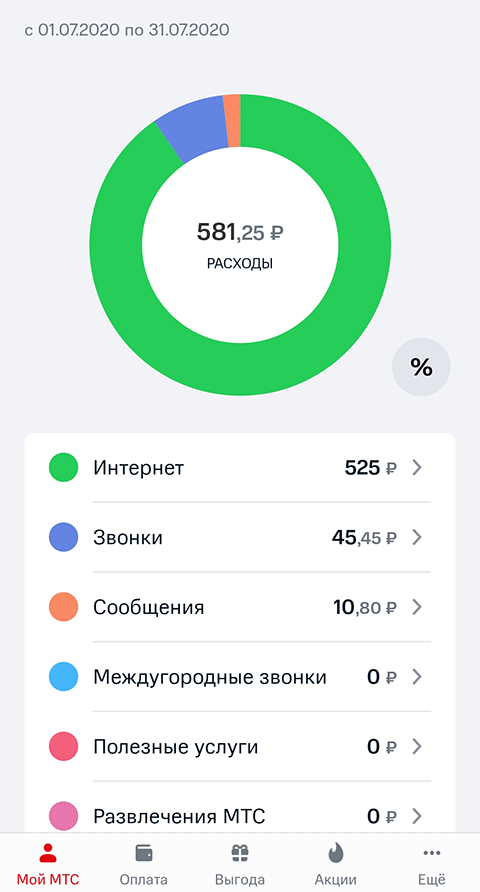
Когда человек понимает все удобство такого приложения, у него появляется естественный вопрос – как установить его на свой телефон? Все очень просто и делается за несколько простых шагов. Сначала нужно зайти в магазин приложений на своем телефоне. Он может быть разным, в зависимости от операционной системы телефона – Play Market, App Store или Windows Store. Теперь нужно нажать на поиск и ввести «Мой МТС». Вы сразу увидите первое приложение в общем списке, нажимаете на кнопку «Установить».
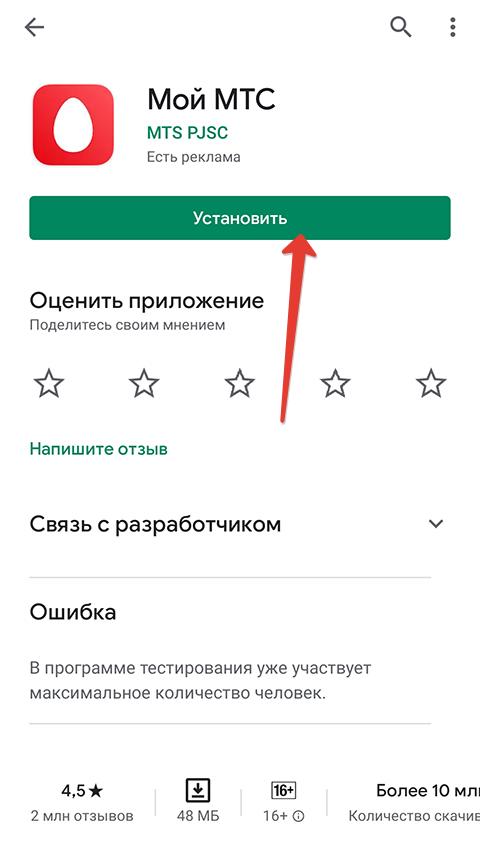
Приятный момент заключается в том, что сама программа не займет много места в памяти вашего устройства, а для работы с ней нужен мобильный интернет или подключение к WI-FI.
Как зарегистрировать аккаунт
Скачивания и установки программы мало, чтобы проверять свои расходы и пополнять баланс, а точнее пользоваться всеми возможностями приложения. После того, как вы зашли в приложение, нужно зарегистрироваться. Это еще быстрее, чем скачать приложение. Понадобится подключение к интернету и ваша сим-карта. Нужно нажать на кнопку «Получить пароль» и ввести специальные символы, показав, что вы не робот.
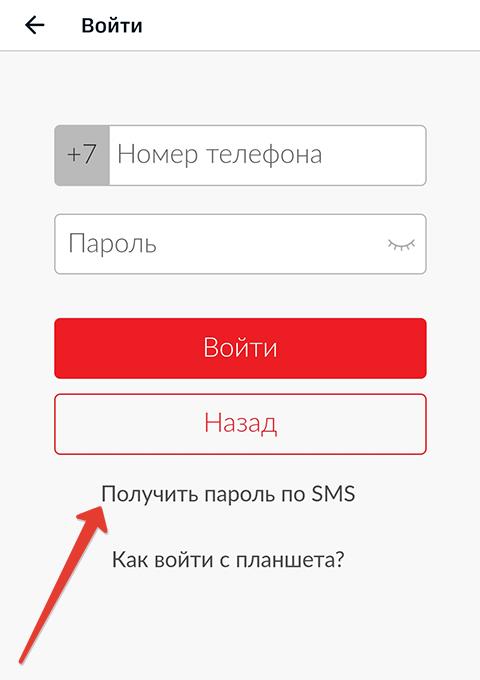
Вам на телефон придет смс-сообщение с одноразовым кодом, его нужно ввести в специальном поле для подтверждения. После этого вам будет предложено придумать и установить собственный пароль, введите его и пропишите еще раз в поле ниже. Теперь вы можете войти в приложение.
Важно! Авторизоваться в приложении не получится без действующего номера. Он обязательно нужен, чтобы уберечь вас от мошеннических действий. Именно поэтому вход происходит с помощью смс.
Как войти в приложение мой МТС
С установкой и регистрацией все понятно. Остался последний момент – как войти в приложение? Если вы уже зарегистрировались, нужно найти в своем телефоне приложение мой МТС, нажать на него, и перед вами сразу откроется ваш личный кабинет со всеми доступными функциями и возможностями.
Если при входе высвечиваются графы для данных, которые нужно ввести для авторизации, то их нужно заполнить. Это номер вашего мобильного телефона и установленный ранее пароль. После этого вы сможете пользоваться приложением в полной мере.
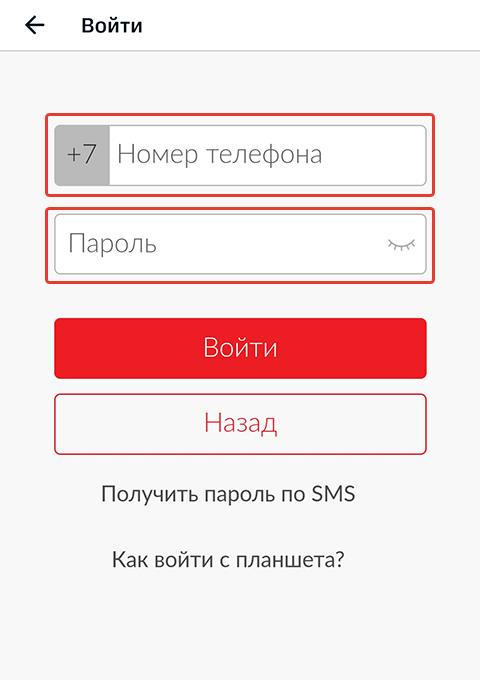
Некоторых мучает вопрос, как войти в личный кабинет с планшета? Во-первых, нужно также установить из магазина официальное приложение. Во-вторых, под рукой должен быть мобильный телефон с той сим-картой, к которой нужен личный кабинет. Без подтверждения по смс войти не получится.
Заключение
Зайти в личный кабинет всегда можно с браузера, если есть доступ в интернет. Но обычно интерфейс там не самый удобный. Для того и разрабатывают приложения, адаптированные под смартфоны, чтобы пользователь мог быстро и легко найти все необходимое. Приложение мой МТС – удобно в использовании, а самое главное, что абонент может проверить всю актуальную информацию по своему тарифу в любой момент, когда ему это понадобится. Разработчики всегда стараются учитывать мнения людей, поэтому если есть какие-то замечания или предложения по работе программы, то в магазине приложений можно оставить свой отзыв.
Оценка статьи:
![]() Загрузка…
Загрузка…
